Blog
- Portada
- Creación Web
- Cursos
- Noticias
- Joomla!
- Ayuda para Joomla!
- Seguridad y Optimización Joomla!
- Vídeos Joomla!
- Eventos Joomla!
- Información
- Blog
- Descargas
- Ayuda
- N&S
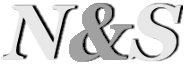
En el archivo configuration.php de Joomla! 3 me aparecen líneas $session y $memcache que aunque borro, vuelven a salir, ¿tengo malware?
No, aunque estas líneas vuelvan a salir, no se debe a un problema de malware, virus o algo parecido.
Las líneas $session y $memcache del archivo configuration.php, como por ejemplo, éstas:
public $memcache_persist = '1';
public $memcache_compress = '0';
public $memcache_server_host = 'localhost';
public $memcache_server_port = '11211';
public $memcached_persist = '1';
public $memcached_compress = '0';
public $memcached_server_host = 'localhost';
public $memcached_server_port = '11211';
public $session_memcache_server_host = 'localhost';
public $session_memcache_server_port = '11211';
public $session_memcached_server_host = 'localhost';
public $session_memcached_server_port = '11211';
son líneas habituales en el archivo configuration.php. Sirven para cuando se utiliza la caché de Joomla!, donde coge estos datos de configuración para hacerla funcionar. En el caso de que no estén creados, Joomla! volverá a crear estas líneas.
Puede ser que plugins externos también hagan uso de esta configuración.
Estas líneas no deben borrarse.
¿Cómo ver la edición de los artículos de mi Joomla! 3 con JCE Editor con el aspecto de mi plantilla?
Antes de realizar este cambio, hay que advertir que si una plantilla está pensada para fondo negro, y la administración es con fondo blanco (donde se va ver la edición de los artículos), al cambiar los parámetros podrá verse mal. En ese caso, sólo debe revertir el proceso que le explicamos al final.
Aunque es bueno adaptarse a realizar la edición de artículos sin que sea WYSWYG -What You See Is What You Get-, (en español, "lo que ves es lo que obtienes"), hay usuarios que lo necesitan o simplemente les resulta difícil adaptarse a ello, y requieren que lo que editan sea lo más parecido al resultado final. Ya se sabe que esto dependerá finalmente de las pantallas en las que se vean los artículos. Si necesitan conocer el aspecto general de su edición, la solución en JCE Editor es la explicada a continuación.
Para ello:
En la configuración del JCE Editor, en Editor Global Configuration, en el apartado "Formatting & Display", hay que poner
Tengo Joomla! 3.3.5 y cuando voy a actualizar, me sale un mensaje "Error: Invalid Login", ¿a qué se debe y cómo puedo solucionarlo?
Joomla! 3.3.5 tiene un problema técnico en el componente de actualización de la administración.
Los desarrolladores de Joomla! avisaron de este error al poco tiempo de salir la nueva versión, pero hubo muchas personas que ya habían actualizado su versión de Joomla!.
El problema reside en que los usuarios con la versión 3.3.5 de Joomla! no pueden actualizar de forma automática desde su administración por un fallo en el componente que realiza precisamente esa acción. El componente mostrará un mensaje "Error: Invalid Login".
Por lo que la solución para aquellos que tengan Joomla! 3.3.5 y quieran actualizar su Joomla! a una versión superior, ya sea Joomla! 3.3.6 -la actual en el momento de crear este artículo- o cualquier otra que salga posteriormente, es realizar una instalación manual como si de una extensión de Joomla! se tratara. El proceso es el siguiente:
Cuando me meto en el actualizador de la administración de Joomla! me sale un mensaje de error por archivo corrupto, ¿qué pasa?
Este problema puede suceder cuando el servidor de Joomla! no está operativo por alguna circunstancia. Por ejemplo, tras las primeras horas del aviso oficial de una actualización, el servidor puede colapsarse por la alta demanda que se produce, y quedar fuera de servicio produciendo en el componente de actualización de nuestra administración este mensaje de error.
Si le urge actualizar, los paquetes de Joomla! se encuentran en GitHub, que es un sistema para desarrolladores para alojar proyectos, sistema donde se aloja Joomla!.
Para instalar los paquetes tendrá que hacerlo de la forma manual, es decir, como si de una extensión se tratara (mediante el Gestor de Extensiones de Joomla!), es decir:
Con esto tendrá instalada la nueva versión del CMS.
Explicaciones sencillas a cualquier término informático de Internet o Joomla!.
Está disponible para descargar Joomla! 3.5.0. Es una versión muy esperada, que implementa muchas mejoras de funcionalidad. Entre las...
Está disponible para descargar Joomla! 3.4.4. Es una versión de seguridad que repara pequeños errores de seguridad, por lo que se...
Ya se está preparando la nueva versión de Joomla!, la 3.4.4. Por el momento está en la versión RC -Release Candidate- y aunque se puede...
Aunque puede parecer una pregunta complicada, no lo es tanto. Se debe principalmente a los cambios de estrategia del proyecto que se produjo...
Introducción Joomla! es un sistema creado en el lenguaje de programación orientado a objetos PHP, que usa el servidor de bases de datos...
Introducción Los profesionales de la creación web nos encontramos con infinidad de situaciones en la que personas interesadas en tener su propia...
Web 2.0. Desarrollo Joomla! y Programación Web. Cursos Online Videoconferencia, Amplia Experiencia en Joomla!, Posicionamiento Orgánico SEO.